Lo que necesitas preparar:
- Una computadora (Windows o macOS)
- Tus materiales en video
- El editor de video Filmora
Graba el metraje
La parte primordial de este efecto de video es cómo grabar tu metraje para que se adapte al efecto. Necesitas seleccionar un fondo con un fotograma estable y un color decente, ya que esto añadirá más simplicidad a la grabación. Después que hayas filmado las tomas para el efecto Hang´Em Up, procede con los siguientes pasos para comenzar a crear este efecto a bote pronto.

Instala y lanza Filmora
Descarga el editor Filmora para empezar a crear este efecto. Con Fimora, crear este efecto es pan comido debido a su diseño amigable al usuario y efectos personalizables. También ofrece una lista de geniales funciones que son necesarias para el efecto Hang´Em Up. Puedes visitar los enlaces debajo para descargar el programa gratuitamente.

Importa los metrajes
Lanza el software y dirígete al Editor de video desde las opciones. A partir de ahí, puedes ahora agregar tu metraje grabado a la línea de tiempo. Pulsa el botón Importar para seleccionar los archivos y luego añadirlos a la ventana Multimedia como se muestra aquí:

Divide el video
Arrastra tu metraje a la línea de tiempo debajo y desde ahí puedes previsualizar el video para el corte de escena. Previsualiza el metraje y busca el desenfoque de movimiento. En los puntos, usa el ícono de Dividir línea de tiempo para cortar el video y haz lo mismo para el resto de escenas y elimina los fotogramas borrosos. También puedes previsualizar el marco de los videos usando las teclas de flecha.
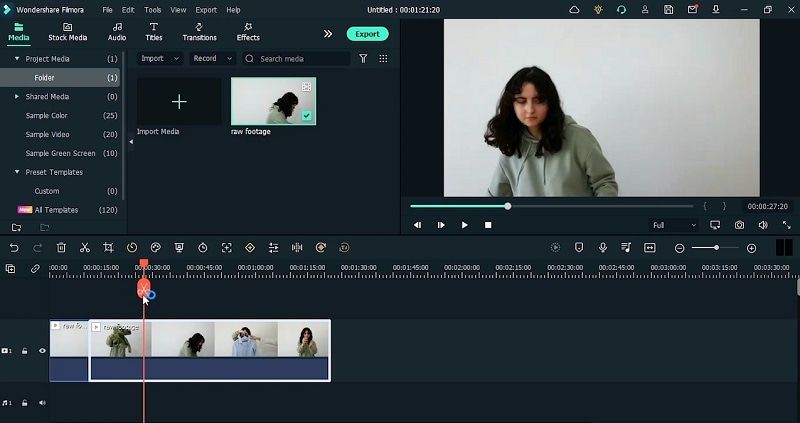
Habilita la composición
Para el paso siguiente, haz doble clic en el clip de video y ve a la configuración de edición de video. A continuación puedes habilitar la Composición desde la lista y eso abrirá las opciones de control deslizante para personalizar la composición como se muestra aquí. Expande el control deslizante para ajustarlo a los clips de video.
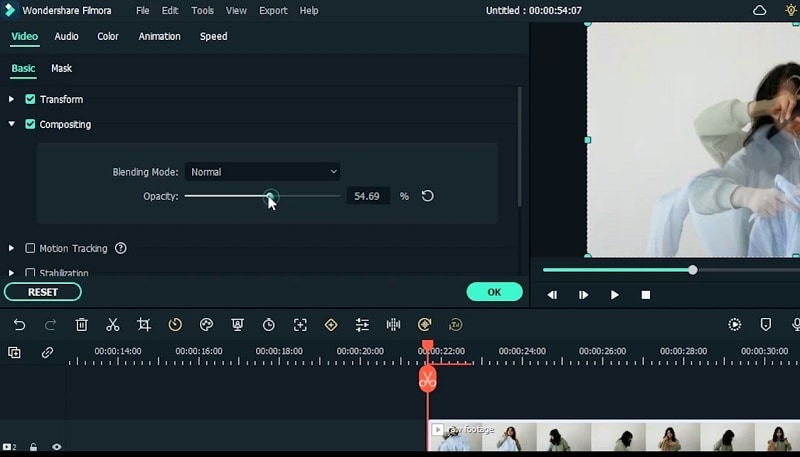
Vuelve a importar el metraje grabado
Una vez hayas terminado la edición básica del video, exporta el metraje a la computadora y vuelve a importarlo para guardar los ajustes previos que has realizado sobre el video original. Esto combinará todos los clips editados en un video individual. Después de eso, arrastra el recién importado video hasta la línea de tiempo y comienza a editarlo más adelante.
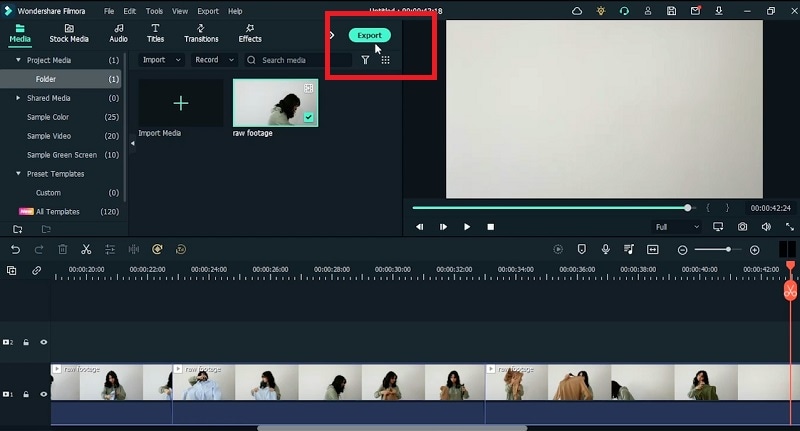
Añade animación
Necesitas agregar fotogramas clave de animación para alinear los fotogramas de video todos juntos. Para lograr esto, dirígete al Video y haz doble clic para agregar la configuración. Ve directo a la barra del menú Animación y luego selecciona el botón Añadir fotograma clave para insertar el fotograma al comienzo del video.
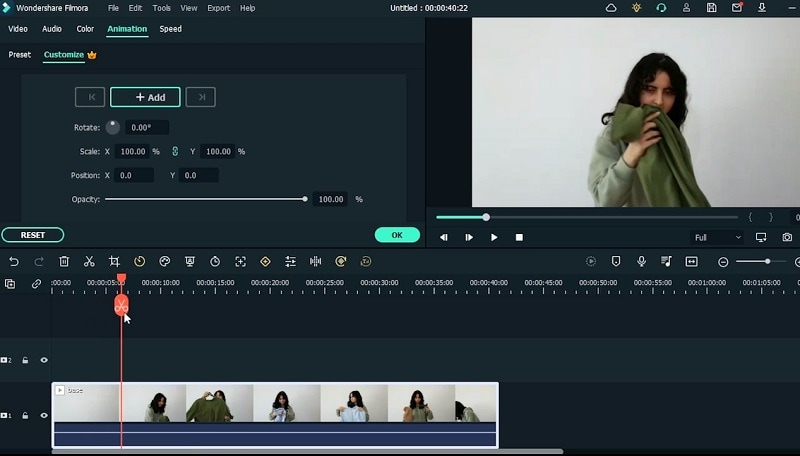
Añade efectos
Para el siguiente paso, ve al menú de Efectos y busca el efecto Suave (Mild) de la lista. Arrastra y suelta este efecto en la línea de tiempo y haz coincidir la duración del efecto ajustándola de acuerdo al video principal. Puedes personalizar este efecto haciendo doble clic y cambiando la intensidad del efecto.

Añade LUTs
Después de los efectos, puedes además agregar elementos al video. Para hacer esto, ve al menú Efectos y dirígete a LUT para seleccionar la LUT de Película 4 de la lista, y arrastrala hacia la línea de tiempo para personalizarla mucho más. Cambia la opacidad y la intensidad del filtro usando los controles deslizantes y pulsa Aceptar una vez finalices.
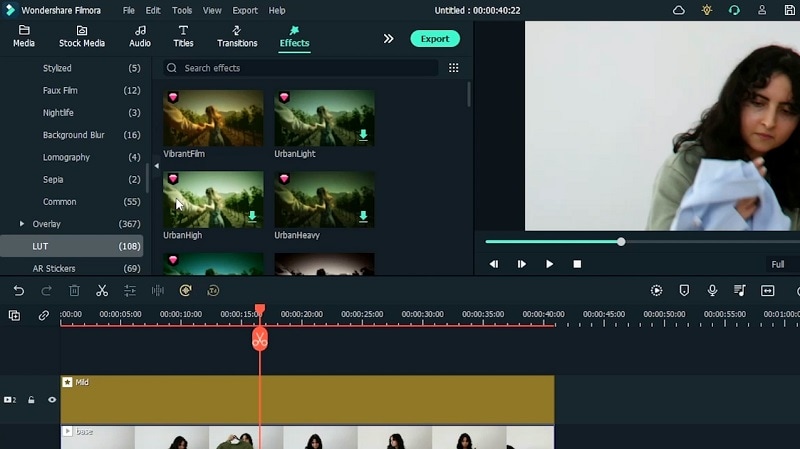
Previsualiza y exporta
Ahora que todo está en su lugar y has alcanzado el efecto Hang´Em Up en tu video, el último paso es exportarlo a tu computadora. Este será tu video final así que puedes previsualizarlo de principio a fin para revisar cualquier ambigüedad. Presiona el botón Exportar una vez hayas terminado de analizar el video.

Trabajar en este efecto de video que es tendencia hoy en día es más fácil de lo que creías. Al usar esta guía, ahora podrás crear tu propio efecto Hang´Em Up con tus propios metrajes. Además, siempre puedes llevar más creatividad a él usando Filmora. Descarga el programa desde aquí y comienza de una buena vez.


